உங்கள் AirPods அல்லது AirPods 2 ஐ இணைத்தவுடன் ஐபோன் , ஐபாட் , மேக், ஆப்பிள் வாட்ச் அல்லது ஆப்பிள் டிவி , வயர்லெஸ் இயர்போன்களை நீங்கள் அடுத்த முறை பயன்படுத்தும் போது மீண்டும் அந்த சாதனத்துடன் இணைக்க முயற்சிக்கும்.

சில புளூடூத் ஹெட்ஃபோன்கள் ஆடியோவை இயக்குவதைப் பொறுத்து பல இணைக்கப்பட்ட சாதனங்களுக்கு இடையில் தானாக மாறக்கூடியவை. இருப்பினும், AirPods இந்தச் செயல்பாட்டை உங்கள் iPhone இடையே மட்டுமே செய்யும். மற்றும் ஆப்பிள் வாட்ச். மற்ற எல்லா நிகழ்வுகளிலும், AirPods கடைசியாக இணைக்கப்பட்ட சாதனத்துடன் இணைக்க முயற்சிக்கும்.
உங்கள் ஏர்போட்கள் கடந்த காலத்தில் இணைக்கப்பட்ட மற்றொரு ஆப்பிள் சாதனத்துடன் இணைக்க விரும்பினால், அதை நீங்கள் கைமுறையாகச் செய்ய வேண்டும். எப்படி என்பதை அறிய தொடர்ந்து படியுங்கள்.
நீங்கள் தொடங்குவதற்கு முன், நீங்கள் மாற்ற விரும்பும் சாதனங்களில் குறைந்தபட்சம் ஏர்போட்களை இணைத்துள்ளீர்கள் என்பதை உறுதிப்படுத்தவும். AirPods உங்கள் iCloud கணக்கின் மூலம் இணைக்கும் தகவலை ஒத்திசைக்கிறது, கூடுதல் இணைத்தல் தேவையில்லாமல் உங்கள் பிற Apple சாதனங்களுடன் அவற்றை இணைக்க உதவுகிறது.
நீங்கள் ஏற்கனவே உங்கள் ஏர்போட்களை அணியவில்லை எனில், தொடர்வதற்கு முன், சார்ஜிங் கேஸின் மூடியையாவது திறந்திருப்பதை உறுதிசெய்யவும்.
பொத்தான்கள் மூலம் ஐபோன் 8 பிளஸை எவ்வாறு மீட்டமைப்பது
AirPods வெளியீட்டை iOS சாதனத்திற்கு மாற்றுவது எப்படி
உங்கள் AirPodகளை iOS சாதனத்துடன் இணைக்க, கட்டுப்பாட்டு மையத்தைத் துவக்கவும்: iPadல், திரையின் வலது மூலையில் இருந்து கீழே ஸ்வைப் செய்யவும்; ஐபோனில் 8 அல்லது அதற்கு முன், திரையின் அடிப்பகுதியில் இருந்து மேல்நோக்கி ஸ்வைப் செய்யவும்; அல்லது ஐபோனில் X அல்லது அதற்குப் பிறகு, மேல் வலது 'காதில்' இருந்து கீழே ஸ்வைப் செய்யவும்.

அடுத்து, பிளேபேக் கண்ட்ரோல் பேனலின் மேல் வலது மூலையில் உள்ள சிறிய ஏர்பிளே ஐகானைத் தட்டவும், அடுத்த திரையில், சாதனங்களின் பட்டியலிலிருந்து உங்கள் ஏர்போட்களைத் தேர்ந்தெடுக்கவும்.
ஏர்போட்ஸ் வெளியீட்டை மேக்கிற்கு மாற்றுவது எப்படி
உங்கள் ஏர்போட்களை உங்கள் மேக்குடன் இணைக்க, வால்யூம் ஐகான் அல்லது உங்கள் மேக்கின் மெனு பாரில் உள்ள புளூடூத் ஐகானைக் கிளிக் செய்து, கீழ்தோன்றும் பட்டியலில் உங்கள் ஏர்போட்களைத் தேர்ந்தெடுத்து, கிளிக் செய்யவும். இணைக்கவும் .
ஐபோன் 7 இல் பயன்பாடுகளை எவ்வாறு பூட்டுவது

குறிப்பு: உங்கள் Mac இன் மெனு பட்டியில் வால்யூம் அல்லது புளூடூத் ஐகானைக் காணவில்லை எனில், தொடங்கவும் கணினி விருப்பத்தேர்வுகள் ஒலி அல்லது புளூடூத் பலகத்தைக் கிளிக் செய்து, அடுத்துள்ள தேர்வுப்பெட்டியைத் தேர்வு செய்யவும் மெனு பட்டியில் அளவைக் காட்டு அல்லது மெனு பட்டியில் புளூடூத்தை காட்டு .
AirPods வெளியீட்டை Apple TVக்கு மாற்றுவது எப்படி
உங்கள் AirPodகளை Apple TV உடன் இணைக்க, &ls;Apple TV முகப்புத் திரையில், ப்ளே/பாஸ் பட்டனை உங்கள் ஆப்பிள் டிவி ரிமோட், பின்னர் தோன்றும் பேனல் பட்டியலிலிருந்து உங்கள் ஏர்போட்களைத் தேர்ந்தெடுக்கவும்.

AirPods வெளியீட்டை Apple Watchக்கு மாற்றுவது எப்படி
மேலே குறிப்பிட்டுள்ளபடி, AirPods உங்கள் iPhone நீங்கள் ஸ்மார்ட்வாட்சிலிருந்து நேரடியாக ஆடியோவை இயக்கினால் தானாகவே உங்கள் ஆப்பிள் வாட்சிற்கு மாறும். இருப்பினும், பின்வரும் முறையைப் பயன்படுத்தி நீங்கள் எந்த நேரத்திலும் ஆப்பிள் வாட்சுடன் கைமுறையாக இணைக்கலாம்.
- உங்கள் ஆப்பிள் வாட்சில், கட்டுப்பாட்டு மையத்தைக் கொண்டு வர, திரையின் அடிப்பகுதியில் இருந்து மேல்நோக்கி ஸ்வைப் செய்யவும். (நீங்கள் பயன்பாட்டில் இருந்தால், திரையின் கீழ் விளிம்பைத் தொட்டுப் பிடிக்கவும், பின்னர் உங்கள் விரலால் கட்டுப்பாட்டு மையப் பலகத்தை மேலே இழுக்கவும்.)
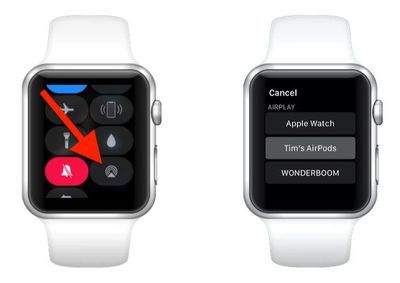
- ஏர்பிளே ஐகான் (மேலே செறிவூட்டப்பட்ட வட்டங்களைக் கொண்ட சிறிய முக்கோணம்).
- சாதனங்களின் பட்டியலிலிருந்து உங்கள் ஏர்போட்களைத் தேர்ந்தெடுக்கவும்.

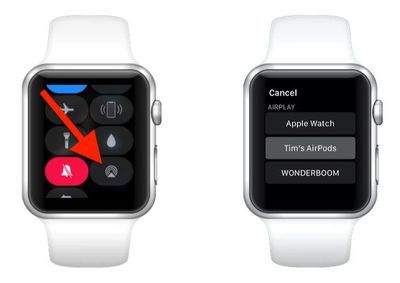
பிரபல பதிவுகள்